Hallo du! Willkommen zu meinem wahrscheinlich kürzesten AppleToolBox-Beitrag seit langem. Heute zeige ich Ihnen nur, wie Sie Automator-Ordneraktionen beheben können, die nicht mehr funktionieren. Springen Sie zum nächsten Abschnitt, um eine schnelle und einfache Lösung für dieses Problem zu erhalten!
Ich habe viel hochgeladen Automat und Verknüpfungen Inhalt des letzten Monats in Vorbereitung auf die Veröffentlichung von Shortcuts auf macOS Monterey. Beim Schreiben dieser Beiträge und der Verwendung dieser Apps stieß ich auf ein super frustrierendes Problem.
Eine Ordneraktion, die ich in Automator erstellt hatte, wurde nicht ausgeführt.
Zuerst dachte ich, ich hätte vielleicht nur eine kaputte Automator-Routine erstellt. Aber mir ist aufgefallen, dass es immer gut funktioniert, wenn ich es manuell aus der Automator-App heraus ausführe. Es war nicht so, dass meine Ordneraktion schlecht war – aus irgendeinem Grund lief sie nicht von alleine. Mit anderen Worten, es war keine Automatisierung.
Ich habe versucht, online eine Lösung für dieses Problem zu finden, konnte jedoch so gut wie keine Informationen zu diesem Problem finden. Es macht Sinn, wenn man bedenkt, dass Automator keine sehr beliebte App ist. Aber das machte die Sache nur noch frustrierender.
Irgendwann konnte ich jedoch mit einer App, von der ich noch nie gehört hatte, eine Lösung finden – Ordneraktionen einrichten. Das ist die Lösung, die ich mit Ihnen teilen werde.
Um es klar zu sagen, das ist der nur Lösung, die wir behandeln werden. Ich werde Ihnen nicht zeigen, wie Sie eine Ordneraktion reparieren, die nicht funktioniert, weil sie nicht richtig erstellt wurde. Wir werden uns speziell auf Automator-Ordneraktionen konzentrieren, die nicht ausgeführt werden, es sei denn, Sie erzwingen sie.
Bei anderen Problemen empfehle ich, Screenshots Ihrer Ordneraktion an den entsprechenden Stellen freizugeben StackExchange und Reddit-Foren! Sie können Ihren Workflow lesen und das Problem erkennen.
Gut, fangen wir an!
Inhalt
-
So beheben Sie Automator-Ordneraktionen, die nicht funktionieren
- Hier ist ein schneller Prozess, den Sie befolgen können, um sicherzustellen, dass Ihre Ordneraktion aktiviert ist:
-
Ihre Automator-Ordneraktionen sollten jetzt funktionieren!
- Zusammenhängende Posts:
So beheben Sie Automator-Ordneraktionen, die nicht funktionieren
Um dieses Problem zu beheben, verwenden wir die Setup-App für Ordneraktionen. Dies ist eine App, mit der Sie alle von Ihnen erstellten Automator-Ordneraktionen verwalten können. Um es zu finden, drücken Sie cmd + Leertaste um Spotlight zu öffnen, tippe dann „Ordneraktionen einrichten“ und drücke Rückkehr.
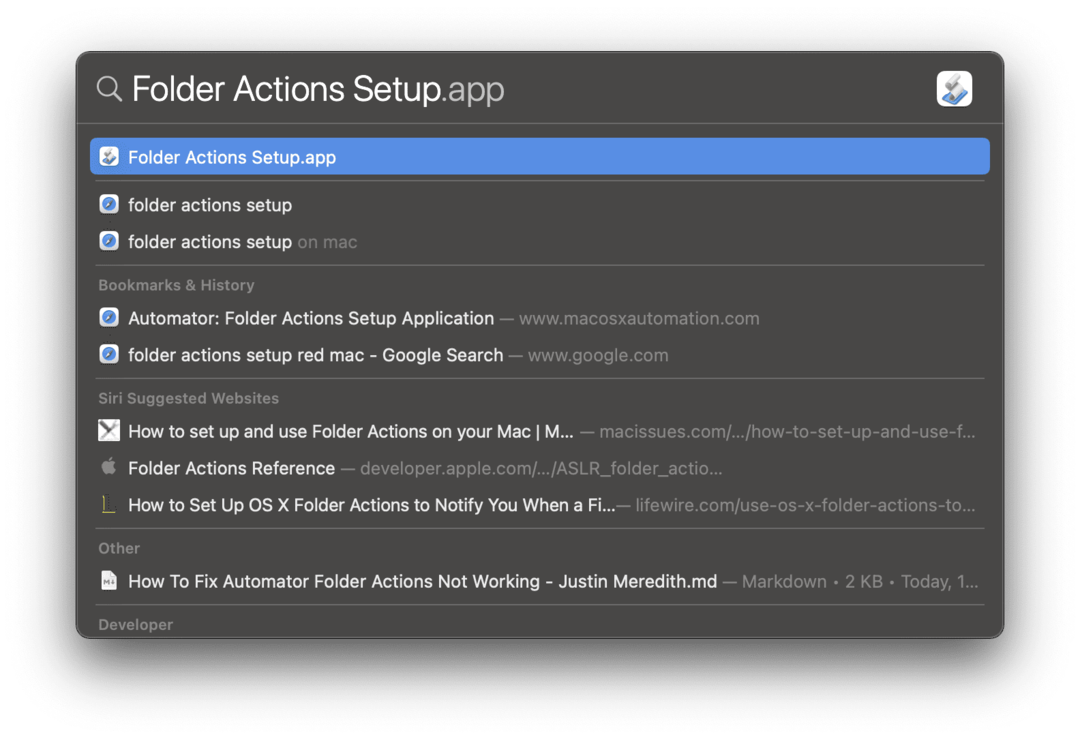
Sobald Sie dies tun, wird diese App geöffnet:

Hier werden Sie einiges bemerken.
Erstens könnten einige der aufgelisteten Ordner rot sein. Wenn ein Ordner rot ist, bedeutet dies, dass diesem Ordner keine Ordneraktionen zugeordnet sind. Auch wenn mit einem Ordner eine Aktion verknüpft ist, die nicht aktiviert ist, wird er dennoch nicht rot angezeigt.
Zweitens werden Sie feststellen, dass Häkchen vorhanden sind überall, überallhin, allerorts. Jedes Häkchen wird verwendet, um zu steuern, welche Ordneraktionen aktiviert sind und welche nicht. Wenn jedes Kästchen ein Häkchen enthält, wird Ihre Ordneraktion wahrscheinlich ausgeführt. Es funktioniert einfach nicht richtig, was bedeutet, dass Sie es weiterhin in Automator bearbeiten müssen.
Wenn Sie wie ich sind, werden Sie feststellen, dass neben der Ordneraktion, die Sie zur Arbeit bringen möchten, möglicherweise ein Häkchen fehlt. Wie Sie wahrscheinlich schon erraten haben, fügen Sie neben diesem Workflow ein Häkchen hinzu! Testen Sie dann diese Aktion und sehen Sie, ob Ihr Workflow jetzt funktioniert.
Hier ist ein schneller Prozess, den Sie befolgen können, um sicherzustellen, dass Ihre Ordneraktion aktiviert ist:
- Stellen Sie sicher, dass die Ordneraktionen aktivieren checkbox hat ein Häkchen. Es befindet sich oben links im Fenster.
- Suchen Sie den Ordner, an den Ihre Ordneraktion angehängt werden soll, auf der linken Seite des Fensters. In meinem obigen Beispiel war die Aktion, die ich zum Laufen bringen wollte, an den Ordner Downloads angehängt, daher habe ich diesen Ordner im linken Bereich ausgewählt.
- Wenn Sie den gesuchten Ordner nicht finden können, klicken Sie auf + Symbol unten links auf dem Bildschirm. Navigieren Sie dann durch den Finder, um den gesuchten Ordner zu finden, und klicken Sie auf Offen. Dadurch wird es zur Liste der Ordner im linken Bereich dieses Fensters hinzugefügt.
- Stellen Sie sicher, dass sich neben dem Ordner, der die Ordneraktion enthält, die Sie ausführen möchten, ein Häkchen befindet. Ist dies nicht der Fall, klicken Sie auf das Kästchen neben dem Titel des Ordners, um ein Häkchen hinzuzufügen.
- Wählen Sie diesen Ordner im linken Bereich aus. Wenn Sie dies tun, sehen Sie eine Liste aller Ordneraktionen, die an diesen Ordner angehängt wurden. Neben jeder Aktion wird ein Kontrollkästchen angezeigt. Stellen Sie sicher, dass sich neben jeder Ordneraktion, die Sie ausführen möchten, ein Häkchen befindet. Entfernen Sie umgekehrt Häkchen aus der Aktion, die Sie nicht ausführen möchten.
- Wenn Sie eine Ordneraktion löschen möchten, wählen Sie diese Aktion im rechten Bereich des Fensters zum Einrichten von Ordneraktionen aus und klicken Sie auf – Symbol unten im rechten Bereich. Klicken Sie nicht auf – Symbol unten links im Fenster oder Sie entfernen einen Ordner aus der Liste, nicht die Aktion.
- Um eine Ordneraktion zu bearbeiten, wählen Sie sie aus und klicken Sie auf Arbeitsablauf bearbeiten Schaltfläche unten rechts im Fenster. Dadurch wird die Ordneraktion in Automator geöffnet.
Ihre Automator-Ordneraktionen sollten jetzt funktionieren!
Und das ist es! Das ist wahrscheinlich etwas detaillierter, als die meisten von Ihnen benötigen, um Ihre Automator-Ordneraktionen wieder zum Laufen zu bringen. Ich wollte sicherstellen, dass jeder hier die Lösung für sein Problem finden kann, aber hoffentlich hat dies Ihr Problem gelöst!
Wenn Sie Ihre Ordneraktion mit dieser Methode nicht reparieren konnten, empfehle ich, sie auf einem zu teilen StackExchange Forum. Die Benutzer dort sind ziemlich gut darin, Ihnen zu helfen, eine schnelle Lösung für Ihr Problem zu finden.
Weitere Problemlösungen, Anleitungen und Neuigkeiten rund um Apple finden Sie im Rest von der AppleToolBox-Blog.
Bis zum nächsten Mal!